ウィークエンドテック:WindowsライクなZorin Linux OSのテスト
1週間中TPSレポートを処理した後、週末はあなたのオタクです。 Windowsユーザーで、Linuxを試してみたい場合は、Zorin Linux(他のディストリビューションのWindowsに最も近いバージョン)をテストしてください。
Zorin Linuxは、「WindowsユーザーのためのLinuxへのゲートウェイ」として宣伝されています。デスクトップ向けのLinuxの最も人気のあるバージョンであるUbuntuと同じテクノロジーで構築されています。
Zorin OSをインストールする
まず、Zorinの32または64ビットバージョンをダウンロードします。 ISOファイルは1 GBをわずかに超えているため、Firefoxを使用してダウンロードすることをお勧めします。初めてテストするだけなので、32ビットバージョンで問題ありません。

ダウンロード中に、Linux仮想マシン(VM)をセットアップします。 OracleのVirtualBoxの最新バージョンを使用しています。
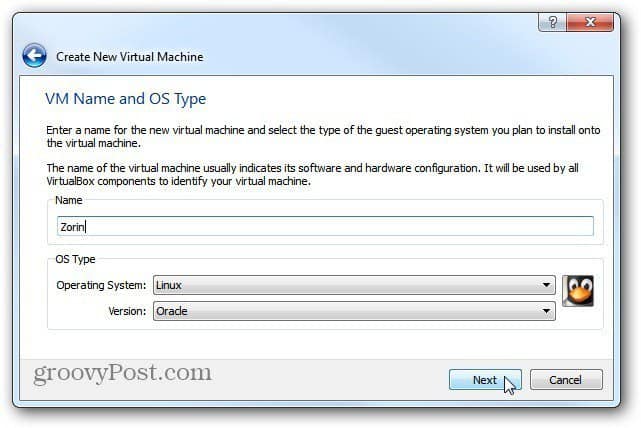
新しいVMに初めて電源を入れると、最初の実行ウィザードが起動します。インストールメディアの場合、ダウンロードしたばかりのZorin ISOファイルを選択し、[次へ]をクリックします。
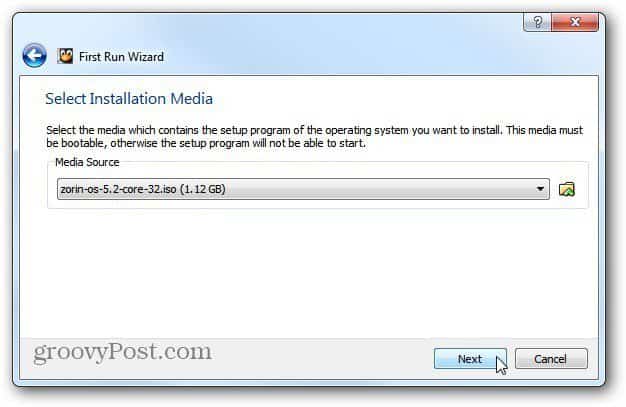
起動すると、次のZorin OSが取得されます画面。ご覧のとおり、DVDに書き込み、Windowsシステムでライブディスクとして実行できます。 VMでこれを設定しているため、[インストーラーを直接起動する]を選択します。

Zorin OSインストーラーが起動します。インストールウィザードをナビゲートします。
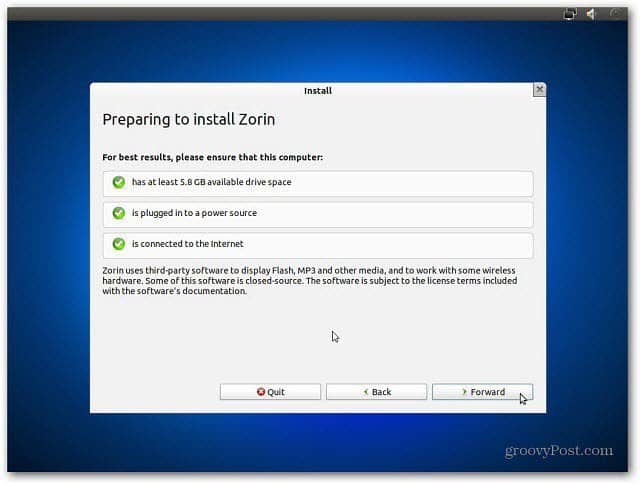
ZorinがVMにインストールされている間、画面を切り替えて、Zorinが提供するすべてのものを確認できます。インストールは、Ubuntu Linuxのインストールと基本的に同じです。

ゾリンを探索する
再起動後、Zorinが表示されますデスクトップ。 [スタート]メニューがWindows 7によく似ていることに注意してください。 Windows 8では、従来の[スタート]メニューが廃止され、このバージョンのLinuxでは、[スタート]メニューが用意されています。

VirtualBox Guest Additionsをインストールすると、ホストコンピューターとクライアントコンピューターのパフォーマンスが向上し、管理が容易になります。

Zorin Linuxはスムーズに実行され、Linuxを初めて使用するWindowsユーザーにとって直感的です。
[スタート]メニューは、Windows 7を連想させます。検索ボックスがあり、Windowsの[スタート]メニューとよく似ています。アイテムをタスクバーに固定することもできます。

Zorinには、VLC、LibreOffice、Google Chromeなど、さまざまなソフトウェアがすぐに使用できます。 VM上で実行していても、Zorinは高速です。それは古いシステムでうまく動作します。
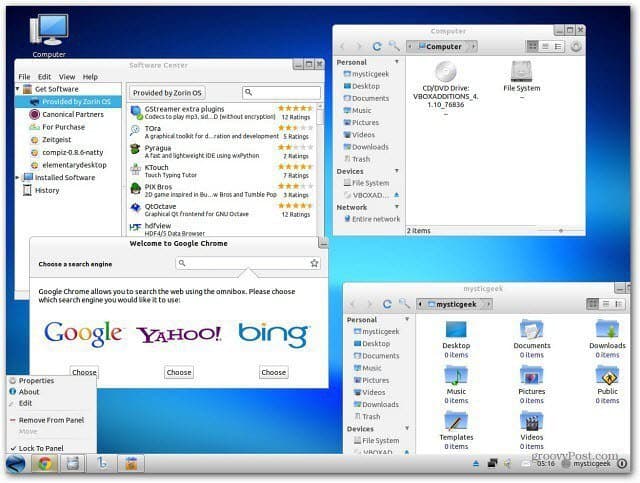
もう1つの興味深い機能は、Zorin OS Look Changerです。 OSをXP、Gnome、またはWindows 7のように切り替えることができます。

このバージョンのZorin OSは無料ですが、ビジネス、マルチメディア、ゲーム向けのプレミアムバージョンも提供しています。
Linuxのデスクトップバージョンを試してみるのが怖いWindowsユーザーの場合、Zorinを使用すると、簡単に作業を完了できます。
VMでZorin Linuxを実行してハングアップした後、別のデスクトップまたはラップトップコンピューターに配置することができます。私は知っています。楽しんで!







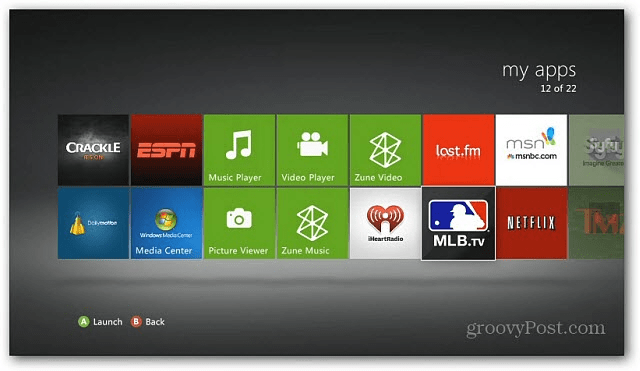


コメントを残す